Как обнулить картридж: Инструкция для всех принтеров
Большая часть доходов производителей печатной техники приходится на продажу расходных материалов.
Но, в последнее время, для струйных принтеров процент продаж картриджей сильно упал.
Это происходит не из-за снижения популярности печатающих устройств (напротив, они все еще очень популярны и востребованы).
Большинство пользователей приспособились к картриджам самообслуживания. Поэтому для оснащения картриджей принтеров был разработан так называемый «чип».
Почти вся офисная техника на рынке, начиная с 2003 года, имеют электронный чип.
Для чего нужен чип
Принцип работы чипа довольно прост. Он читает количество напечатанных страниц.
Если их число равно максимальному показателю, который хранится в микросхеме, он выдаст предупреждение о необходимости замены картриджа.
Даже при условии остатка краски в картридже.
Если он на самом деле пуст, печать будет заблокирована даже после ее добавления. Чтобы снова распечатать страницы, необходимо обнулить чип картриджа.
[Smart Tips] How to check toner levels

Способ 1: ручное отключение
Для чипов в сегменте печатной техники HP и Canon актуально отключение индикатора слежения за уровнем краски.
Когда устройство выдаст сигнал о том, что картридж пуст и заблокирует печать — нажмите и удерживайте кнопку «Отмена» («Stop/Reset») в течение пяти-семи секунд, пока ошибка не исчезнет.
Систему слежения после будет отключена. Произведите данный шаг для картриджа каждого цвета.

На этом этапе принтер должен вернуться к нормальной работе.
Но если этого не произойдет, на панели задач монитора в нижней части экрана должно появиться новое сообщение:
«Чернильный картридж установлен или заменен. Если распечатка содержит смещенную линию или неудовлетворительная после установки или замены, обратитесь к руководству пользователя и выполните выравнивание печатающей головки».
Нажмите «ОК» , и все готово!
Способ 2: использование программатора
Первым делом нужно купить программатор — устройство, которое используется для сброса чипа картриджа. Конечно, это затраты.
Но лучше приобрести его один раз, чем постоянно покупать новые картриджи.
Купите лучший, который подходит вашей модели оборудования (epson, brother, samsung, canon).
Если не можете найти тот, который нужен, приобретите универсальный программатор.
Их можно найти в компьютерных магазинах, в центрах обслуживания, в специальных сервисных центрах.
Программатор можно сделать самому, однако имейте в виду, что сборка — это длительный процесс, требующий специальных навыков.

Прочитайте инструкцию после покупки перед сбросом чипа.
Хотя каждая модель принтера имеет свою собственную функцию обнуления, но в основном процесс похож для всех моделей.
Инструкция
- Извлеките пустой чернильный картридж из принтера:
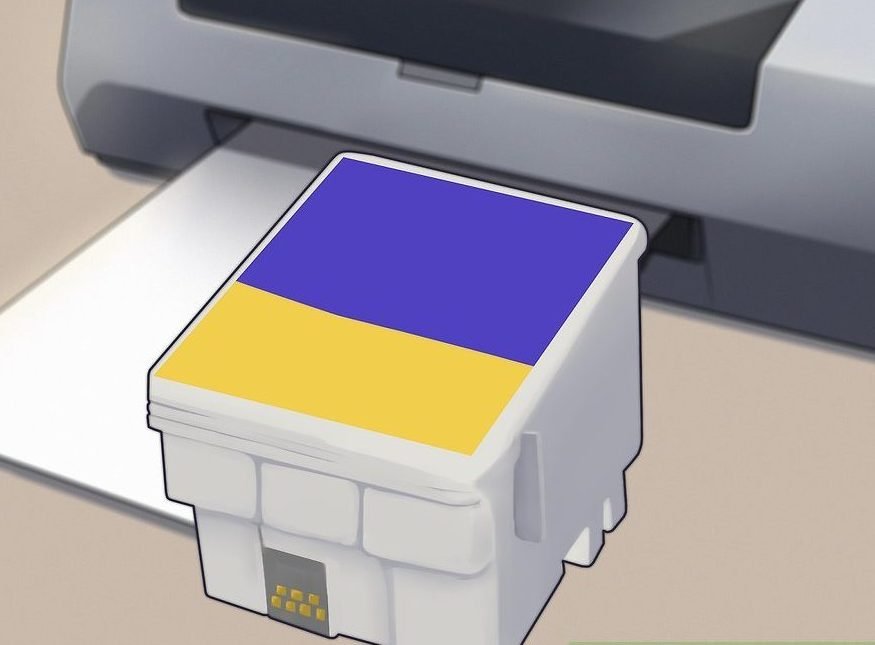
- Чтобы сбросить чип, необходимо переместить программатор на него. На аппарате загорается специальный индикатор, указывающий, что между аппаратом и картриджем установлен контакт.
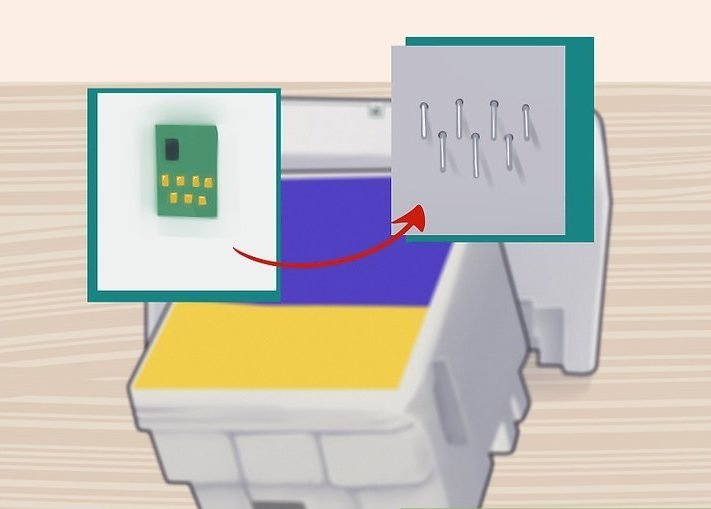 Соединение чипа с программатором
Соединение чипа с программатором - Когда связь установлена, удерживайте его в этом положении в течение 5-7 секунд. Индикатор должен изменить исходный цвет на другой цвет. Изменение цвета индикатора означает, что чип был успешно сброшен. Затем вставьте картридж в принтер и проверьте его работу. Для этого распечатайте страницу. Если все прошло хорошо, чип был успешно сброшен.
- Как заправить картридж самому: Инструкция для всех принтеров
- Как перенести фото с Айфона на компьютер — Все методы
- Как Очистить Память на Андроиде: 8 Способов Освободить Место на Телефоне
Способ 3: замена чипа
Замена на чип ARC. Аббревиатура ARC относится к «Auto Reset Chip». Эти микросхемы обычно зеленого цвета и производятся в Китае:

Существует два вида «ARC». Одним из них является «ARC без уровня чернил».
Эти чипы заполнены случайными данными. Поскольку устройства не могут понять данные, но принтер получает указание на печать, можете заставить его работать, выключив монитор уровня чернил.
Плюсы к этому чипу в том, что это они новые. Для тех, кто не любит бывшие в употреблении или подержанные вещи, это может быть важно.
Минусы — частота ошибок чипа выше, чем у двух других решений. Вы можете обнаружить, что принтер не читает чип после установки. Но как только правильно произведете замену, он будет работать так же хорошо, как и оригинальный чип.
Другой чип «ARC» называется «ARC с уровнем чернил».
Является более сложным, чем упомянутый выше. Содержит копии всех данных устройства, помещенных производителем в новый чип.
Эти чипы сначала показывают полный уровень чернил, и по мере их использования они будут отражать точный уровень чернил, как обычный чип.
Плюсы в том, что он новый и показывает полный бак. Кроме того, он является более стабильным и безошибочным, чем «чип ARC без уровня чернил», благодаря предоставленным ему данным. Однако если ищете что-то экономически выгодное, этот вариант для вас.
Если после замены столкнулись с проблемой плохой индикации тонера или барабана, рекомендуется сначала проверить, правильно ли вставили, установили картридж с тонером или барабан в аппарат. Даже неправильный монтаж может вызвать ошибку.
Можете сначала попытаться выключить и снова включить устройство, а затем сбросить решение.
Тем не менее, лучше всего связаться с кем-то, кто уже сделал это, или обратиться к специалисту по обслуживанию.
Сброс в первую очередь предназначен для устранения сообщений об ошибках, когда аппарат не распознает замену тонера.
Если при печати видно плохое качество изображения, различные белые области или другие ошибки печати не помогут выполнить сброс.
В этом случае тонер пуст, и его необходимо заменить.
Обнуление картриджей HP
Тонер является неотъемлемым компонентом принтера. Когда в оборудовании HP заканчивается тонер, необходимо приобрести новый картридж, который может быть довольно дорогим.
Более дешевой альтернативой является заправка тонера в имеющемся картридже HP.
Однако проблема заключается в том, что техника по-прежнему распознает заправленный картридж как пустой, если только вы не сбросите должным образом.
Сброс картриджа с тонером — это простой процесс, который не должен занимать более тридцати минут вашего времени.

- Выключите устройство.
- Нажмите и удерживайте зеленую клавишу на принтере и включите принтер. Вы увидите, что огни на мгновение вспыхнут, а затем погаснут.Через несколько секунд загорится индикатор внимания, а затем индикатор готовности и зеленый индикатор. Продолжайте нажимать зеленую кнопку. Через несколько секунд индикатор внимания и индикатор готовности погаснут.
- Нажмите кнопку вращения тонера, продолжая нажимать зеленую кнопку. Когда кратко нажмете кнопку тонера, увидите, что индикатор мигает. Отпустите кнопку тонера и зеленую кнопку.
- Повторно нажмите красную кнопку (кнопка отмены). Теперь все рабочие индикаторы на принтере погаснут.
- Откройте и закройте крышку принтера HP один раз. Лампочка начнет мигать.
- Нажмите зеленую кнопку. Ваш чип картриджа с тонером HP будет сброшена.
Обнуление картриджей Brother
Заправка картриджей Brother — это один из способов избежать дорогостоящей замены картриджей и сэкономить несколько рублей.
Однако при заправке картриджа принтера чип на боковой стороне картриджа все еще «сообщает» компьютеру о низком уровне чернил.
Это потому, что простая заправка картриджа с чернилами не возвращает чип к полной настройке.
Предупреждение о низком уровне чернил отменяется с помощью простой процедуры, которая занимает несколько минут вашего времени.

- Начните печать без сообщения об ошибке, изменив настройку чипа.
- Установите новый картридж, открыв каркас доступа и вставив картридж в устройство:
- Выключите принтер. Одновременно нажмите кнопку готовности и возврата, когда вы снова включите принтер, нажав кнопку включения питания. Посмотрите на дисплей и отпустите кнопки, когда принтер сообщит вам, что выполняет самопроверку.
- Перейдите к «настройкам обслуживания», нажав кнопку меню и выделив эту опцию. Нажмите кнопку «Сброс» в этой опции, чтобы обнулить счетчик.
- Нажмите кнопку возврата, чтобы выйти из этой части диагностики и вернуться в обычное меню. Еще раз нажмите клавишу сброса, чтобы выйти в нормальный режим работы устройства.
- Проверьте печать страницы, открыв документ и выбрав «Файл» , а затем «Печать» . Уровень чернил должен вернуться к полному показанию.
Если вы нашли ошибку, пожалуйста, выделите фрагмент текста и нажмите Ctrl+Enter.
Источник: ilike.guru
Как узнать сколько в принтере осталось краски?

Научиться пользоваться периферийным устройством, распечатывать документы, изображения, графики можно сравнительно легко. А изучить функции принтера и уметь его настраивать, а также интерпретировать различные показатели на интерфейсной панели – на это способен далеко не каждый. Например, для большинства пользователей является проблемой узнать, сколько в печатающем аппарате, установленном дома, осталось чернил и как посмотреть остаток красящего вещества.


Причины остановки печати
Лазерный или струйный принтер может внезапно прекратить процесс распечатывания текстовых документов, изображений по разным причинам. И здесь неважно, какой он модели или фирмы-производителя. Неполадки могут быть аппаратными или программными. Но если печатающее устройство отказывается функционировать или выдает чистые листы, очевидно, неисправность кроется в расходных материалах. Возможно, закончились чернила, тонер или процент содержания полимерных компонентов в картриджах очень близок к нолю.
В большинстве современных принтеров, если расходные материалы на исходе, предусмотрена специальная опция – программа самодиагностики, благодаря которой пользователь узнает о неприятном факте.
Печатающим устройством выводится оповещение с кодом ошибки на информационную панель.


В некоторых ситуациях сообщения может не быть, например, когда подсчет уровня используемых чернил заморожен или в случае активации функции, системы непрерывной подачи чернил.
Для того чтобы узнать сколько осталось краски в струйном принтере, в операционную систему персонального компьютера необходимо установить специальную программу. Сервисное программное обеспечение для обслуживания аппарата поставляется обычно вместе с периферийным устройством, как правило, на съемном носителе. Например, некоторые модели фирмы Epson оснащаются дисками с программой Status Monitor. С помощью полезного софта можно проверить статус чернил.

Как проверить уровень чернил в разных принтерах?
Чтобы понять, сколько осталось краски, не потребуется каких-либо специальных знаний. Единственное затруднение, которое может повлиять на скорость определения цветных или черно-белых чернил – используемая модель принтера. Если компакт-диска под рукой не оказалось, что нередко случается при покупке подержанной оргтехники, целесообразно воспользоваться иными способами решения вопроса.
Поверить статус чернил можно программными средствами, если аппарат не снабжен информационным дисплеем.
Для этого придется зайти в «Панель управления» компьютера и через вкладку «Все программы» найти «Устройства и принтеры». Здесь необходимо выбрать используемую модель и нажать на интерактивную кнопку «Сервис» или «Настройка печати». В открывшемся окне посмотреть оставшийся уровень красящего вещества.


Другой популярный способ – распечатка так называемой диагностической страницы. Существует несколько вариантов получить точные сведения.
- Запуск команды из интерфейсного меню компьютера с операционной системой Windows. Выполнить последовательные нажатия в меню: «Панель управления» и дальше «Устройства и принтеры» – «Управление» – «Настройка» – «Сервис».
- Активация клавиши на лицевой панели печатающего аппарата.
Также информационный лист можно распечатать посредством одновременного нажатия нескольких клавиш на панели устройства. Например, в лазерных принтерах, чтобы узнать количество оставшегося тонера, необходимо нажать кнопки «Печать» или «Отмена» и WPS и держать непрерывно в течение 4-8 секунд. В распечатанном формуляре следует найти словосочетание Toner Remaining и прочитать информацию.

Имеет смысл рассказать, как увидеть количество краски в струйном принтере Canon. Самый универсальный способ – зайти в «Панель управления», найти строку «Устройства и принтеры», правой кнопкой мыши открыть «Свойства» и во вкладке «Сервис» активировать «Статус принтера Canon».
Здесь наглядно отображается информация о красящем веществе.

Чтобы узнать, сколько чернил осталось в печатающем устройстве, произведенном компанией HP, необходимо установить на ПК прикладное ПО. Если диск отсутствует, следует воспользоваться программным меню. Открыть последовательно «Настройки» – «Функции» – «Службы принтера» – «Уровень краски». Показатели будут точными, если в аппарат установлен оригинальный картридж.


Рекомендации по заправке
Чтобы принтер работал без сбоев продолжительное время, необходимо использовать расходные материалы, рекомендуемые производителем печатающего устройства. Не заливать в картридж слишком много красящего вещества. При открытой крышке контейнера поролоновая подушечка в процессе заправки должна слегка приподняться.
Заправка тонера должна выполняться квалифицированными сотрудниками сервисного центра. Без необходимых знаний решаться на такую технологическую операцию нежелательно. Можно испортить дорогостоящий картридж или повредить фотобарабан.


Как узнать уровень чернил в принтере, смотрите в видео.
Источник: stroy-podskazka.ru
Как проверить и обнулить уровень тонера в лазерных принтерах Canon?
Благодаря этой статье вы научитесь проверять текущий уровень тонера принтера Canon, чтобы их внезапное окончание не застало вас врасплох. Помимо этого, мы расскажем, что такое обнуление уровня тонера, зачем оно нужно и как его осуществить.
Как проверить оставшееся количество тонера принтера Canon?
- Пуск –> Панель управления –> Устройства и принтеры.
- Должна появиться иконка вашего принтера Canon. Щелкните по ней правой кнопкой мыши и выберите «Свойства».
- В появившемся окне, во вкладке «Общие», нажмите кнопку «Пробная печать».
Принтер выведет тестовую страницу, по качеству печати которой вы сможете судить об оставшемся количестве тонера каждого цвета.
- Пуск –> Все программы –> Canon.
- Найдите в этой папке файл с названием имеющегося МФУ и дважды щелкните по нему левой кнопкой мыши.
- Щелкните на кнопку «Приблизительный уровень чернил». Появится окно, в котором будет отображен остаток тонера каждого цвета.
Этот способ также далек от совершенства, так как оставшееся количество краски выдается, действительно, очень приблизительное (погрешность может составлять от 0 до 50% от реального количества).
Что такое обнуление уровня тонера и зачем оно нужно?
Если вы занимаетесь самостоятельной заправкой картриджей, вы неизбежно столкнетесь с необходимостью обнуления уровня тонера. Дело в том, что программное обеспечение принтера считает количество отпечатанных страниц, а не реальное количество краски, и когда оно достигает установленной отметки, появляется сообщение о том, что необходимо заменить картриджи.
Соответственно, если вы вручную пополните картриджи тонером, принтером все равно нельзя будет пользоваться, так как программа продолжает видеть «старый» картридж и думает, что он все еще пуст.

Чтобы принтером вновь можно было пользоваться после заправки картриджей, необходимо обнулить счетчик тонера
К счастью, конкретно принтеров марки Canon это ограничение не касается. Не смотря на всплывающее сообщение, вы можете продолжать отправлять документы на печать, пока не увидите, что тонер действительно подошел к концу. Владельцам принтеров Samsung, Xerox и Lexmark повезло меньше.
Если всплывающее предупреждение вызывает раздражение и хочется от него избавиться, есть вариант потратить небольшую сумму (около 300 рублей) и поставить на картридж новый чип.
Если вы стали счастливым обладателем самообнулящегося картриджа, беспокоиться об этой проблеме вам не придется, так как он снабжен чипом, корректно считывающим текущий уровень тонера.
Существуют также «замороженные» чипы для картриджей, которые всегда показывают уровень тонера как максимальный, а потому их можно спокойно дозаправлять, если принтер перестал печатать. Недостаток очевиден – вы не сможете отслеживать текущую ситуацию, и краска всегда будет заканчиваться внезапно.
Источник: superzapravka.ru
Как на принтере Canon отключить контроль чернил?
Отключение функции отслеживания уровня чернил у любых принтеров в нужна для того, чтобы можно было продолжить печать после дозаправки картриджей. Объясним, зачем это нужно.
Зачем отключать контроль уровня чернил?
Информация об объеме краски хранится не в принтере или на компьютере, а в самих чернильницах. Вернее, в них встроен специальный чип (датчик/счетчик), определяющий остаточный уровень чернил. Информация с этого счетчика считывается принтером. Далее в дело вступает встроенное программное обеспечение печатающей машины, которое блокирует возможность печати.
Как только тонер в них достигнет минимума, показания счетчиков фиксируются на нулевой отметке и их более невозможно изменить (разве что при использовании специального программатора). При необходимости любые одноразовые чернильницы можно заправить, хотя это производителями принтеров строго запрещается под предлогом того, что печатающая головка выйдет из строя (но по большому счету запрет связан с тем, что компания потеряет прибыль от продажи картриджей).
Даже если заправить такой картридж до отказа, счетчик уровня тонера все равно не изменит своих показаний. Принтер продолжит надоедать пользователю своими сообщениями об ошибках и требованиями заменить/заправить чернильницы.
У многих моделей принтеров используются одноразовые картриджи, не предназначенные для дозаправки. Но сегодня и для таких принтеров можно приобрести многоразовые картриджи, хотя они и не являются оригинальной продукцией Canon. Их основное отличие от одноразовых чернильниц – наличие сбрасываемого счетчика уровня чернил. Обычно его показания сбрасываются сразу после извлечения картриджа из принтера.
Многоразовые чернильницы «заставляют» принтер «думать», что тонера в них еще целый вагон, и печать можно продолжить. Однако и здесь есть свое «Но». Подобный трюк можно провернуть далеко не со всеми моделями принтеров Canon. С какими именно можно, обычно приводится в описании к картриджу.
Вот для этого и нужна процедура отключения уровня контроля чернил. Принтер просто перестанет обращаться к датчикам картриджей и будет печатать документы даже в случае, если тонера действительно не осталось.
Но нельзя не отметить наличие риска выполнения данной процедуры. Печатающая головка нагревается во время работы. Чернила, проходя через нее, забирают часть тепла, т.е. они выступают в роли охлаждающей жидкости (потому бумага после распечатки и теплая).
А раз контроль уровня тонера отключен, принтер продолжит «печатать» воздухом, что может привести к перегреву и выходу печатающей головки из строя. Потому при отключении функции контроля на плечи пользователя ляжет ответственность – ему придется время от времени проверять уровень чернил самостоятельно. И лучше делать это как можно чаще.
У каких моделей принтеров Canon можно отключить контроль уровня чернил?
Отключение функции контроля чернил поддерживается не всеми существующими моделями принтеров Canon. Все зависит от того, какие именно картриджи использует печатающая машина. К примеру, эту процедуру нельзя применить к принтерам, использующим чернильницы «PGI-425/CLI-426». Т.е. это принтеры и МФУ Canon PIXMA iP4940/iP4840/iP4840/MG6240/MG6140/MG5240/MG5140/MG5340/MX884/MG8140/MG8240. Владельцам устройств этих моделей придется либо каждый раз приобретать новые, либо использовать неоригинальные перезаправляемые картриджи.
А вот на каких принтерах точно можно отключить отслеживание тонера, так это на моделях, использующих следующие чернильницы:
- «PG-40/CL-41»: Canon PIXMA MP170, MP160, MP150, MP470, iP1900, iP2600, MP210, MX300, MP450, iP1200, iP1300, iP1600, iP1700, MP180, MX310, MP460, iP1800, iP2200, iP2500, MP220, MP140, MP190.
- «PG-50/CL-51»: Canon PIXMA MP170, MP160, MP150, MX300, MX310, iP2200, MP460, MP450, MP180.
- «PG-540/CL-541»: Canon PIXMA MG2150, MG2155, MG2250, MG3150, MG3155, MG3250, MG3350, MG3550, MG3650, MG4150, MG4250, MX375, MX395, MX435, MX455, MX475, MX515, MX525, MX535, MX7251.
- «PG-545/CL-546»: Canon PIXMA MG2450, MG2550, iP2850, MG2950, MG3050, MG3051, MG3052, MG3053.
- «PGI-450/CLI-451»: Canon PIXMA iP7240, iP8740, iX6840, MG5440, MG5540, MG5640, MG6340, MG6440, MG6640, MG7140, MG7540, MX924.
- «PGI-470/CLI-471»: Canon PIXMA MG5740, MG6840, MG7740, TS5040, TS6040, TS8040, TS9040.
- «PGI-480/CLI-481»: Canon PIXMA TS6140, TS6240, TS6340, TS8140, TS8240, TS8340, TS9140, TS9540, TS9541C, TR7540, TR8540.
- «441XL»: Canon PIXMA MG4240, MG2245, MX524, MX514, MX454, MX434, MX394, MX374, MG3540, MG2240, MX534, MX474, MG3240, MG4140, MG3140, MG2140, TS5140.
Конечно, это неполный список печатающих машин Canon, у которых предусмотрена функция отключения контроля уровня тонера. В любом случае, это всегда можно проверить на практике. Предусмотренный производителем способ отключения функции контроля тонера не требует вмешательства ни в аппаратную, ни в программную часть принтера (разбирать ничего не нужно, как не нужно и ничего взламывать при помощи сторонних программ).
Как отключить контроль чернил у принтеров Canon?
Процедура отключения контроля чернил может несколько отличаться у разных моделей принтеров Canon. Но в любом случае делается это в тот момент, когда на экране компьютера (а у некоторых принтеров – еще и на встроенном дисплее) появляется ошибка, сигнализирующая об окончании краски в картридже. Все, что требуется от пользователя – нажать в этот момент и удерживать кнопку «Бумага/Отмена» (она же – «Остановка/Сброс», «Stop/Reset» или «Resume») в течение от 5 до 30 секунд (все зависит от модели принтера). Вот как выглядит эта кнопка:

У некоторых моделей принтеров Canon отключение функции контроля уровня чернил производится путем удержания двух кнопок – «Stop/Reset» и «Color» (Цвет).

В случае с цветными принтерами Canon данная операция производится для каждого отдельного цвета. Но разницы особой нет. Просто сообщение об ошибке печати отображается только для того картриджа, в котором закончился тонер. Т.к. все краски практически никогда не заканчиваются одновременно, отключение функции контроля нужно выполнять только по мере окончания конкретного цвета (т.е. с разносом по времени).
Отключение контроля уровня чернил при помощи ресеттера
В интернете сегодня можно приобрести специальные устройства, служащие для сброса показаний (обнуления) датчика контроля чернил у картриджа. Называется такой прибор ресеттером (Resetter или Chip-resetter). Пользователю достаточно вставить картридж в такой прибор, нажать одну кнопку (или просто включить его) и все – счетчик обнулится. После чего чернильницу можно заправить и вновь использовать. При этом принтер даже «не поймет», что пользователь установил дозаправленный, а не новый картридж.

Конечно, никто не дает гарантий, что рессетор не повредит чернильницу. Да и стоимость такого прибора может достигать $200 и более (зависит от картриджей, для которых тот предназначен). Но стоимость чип-ресеттера довольно быстро окупается – особенно, если речь идет о цветных картриджах.
Источник: ru.nodevice.com